关于MinGW与MSVC
MSVC:
即Microsoft Visual C++ Compiler,即微软自己的编译器
我们下载Windows下的OpenCV时,会带两个文件夹VC14,VC15(分别与Visual Studio的版本有对应关系),这两个文件夹下的库可以直接运行不需要编译
将VS作为Qt的开发环境也是使用这个编译器的缘故
MinGW:
我们都知道GNU在Linux下面鼎鼎大名的gcc/g++,MinGW则是指Minimalist GNU for Windows的缩写
它是将GNU开发工具移植到Win32平台下的产物,即一套Windows上的GNU工具集
用其开发的程序不需要额外的第三方DLL支持就可以在Windows下运行,相对地,不使用动态库导致的就是编译出来的程序大很多。也是可以设置使用静态库的
https://cmake.org/download/
MinGW-w64的安装及配置教程
下载地址 https://sourceforge.net/projects/mingw-w64/
https://www.mingw-w64.org/downloads/
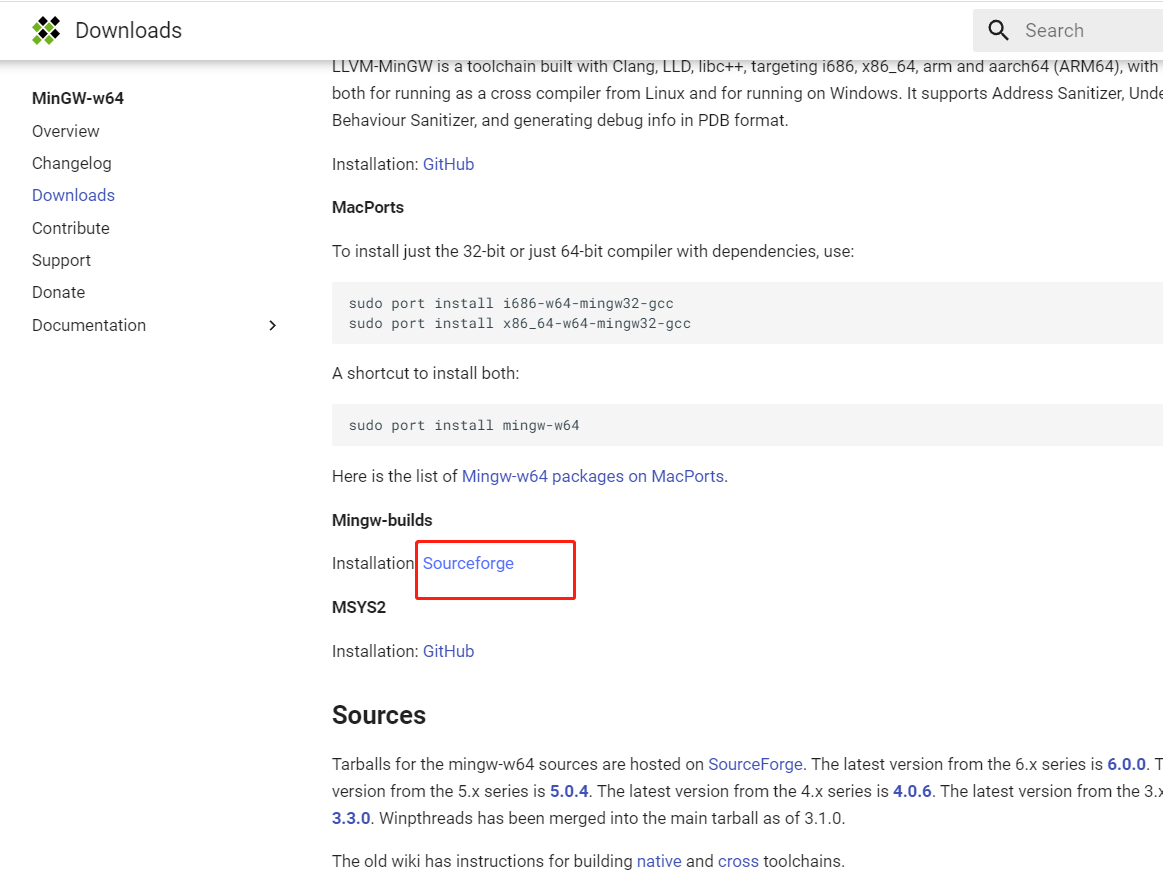
下载完成后,开始安装mingw-w64
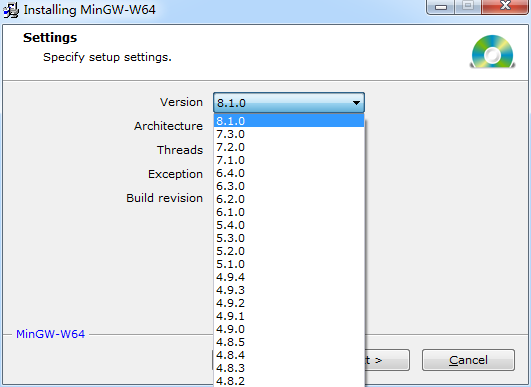
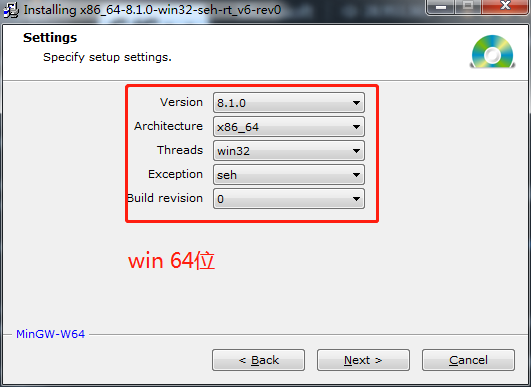
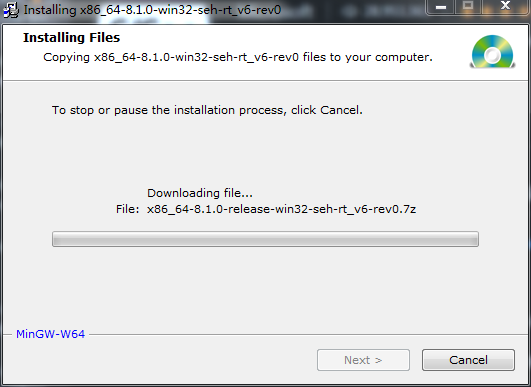
尼玛,这个总是下载出错
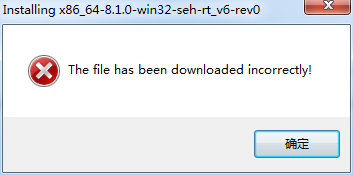
放弃这个总安装方式,直接下载已编译好的包
https://sourceforge.net/projects/mingw-w64/files/
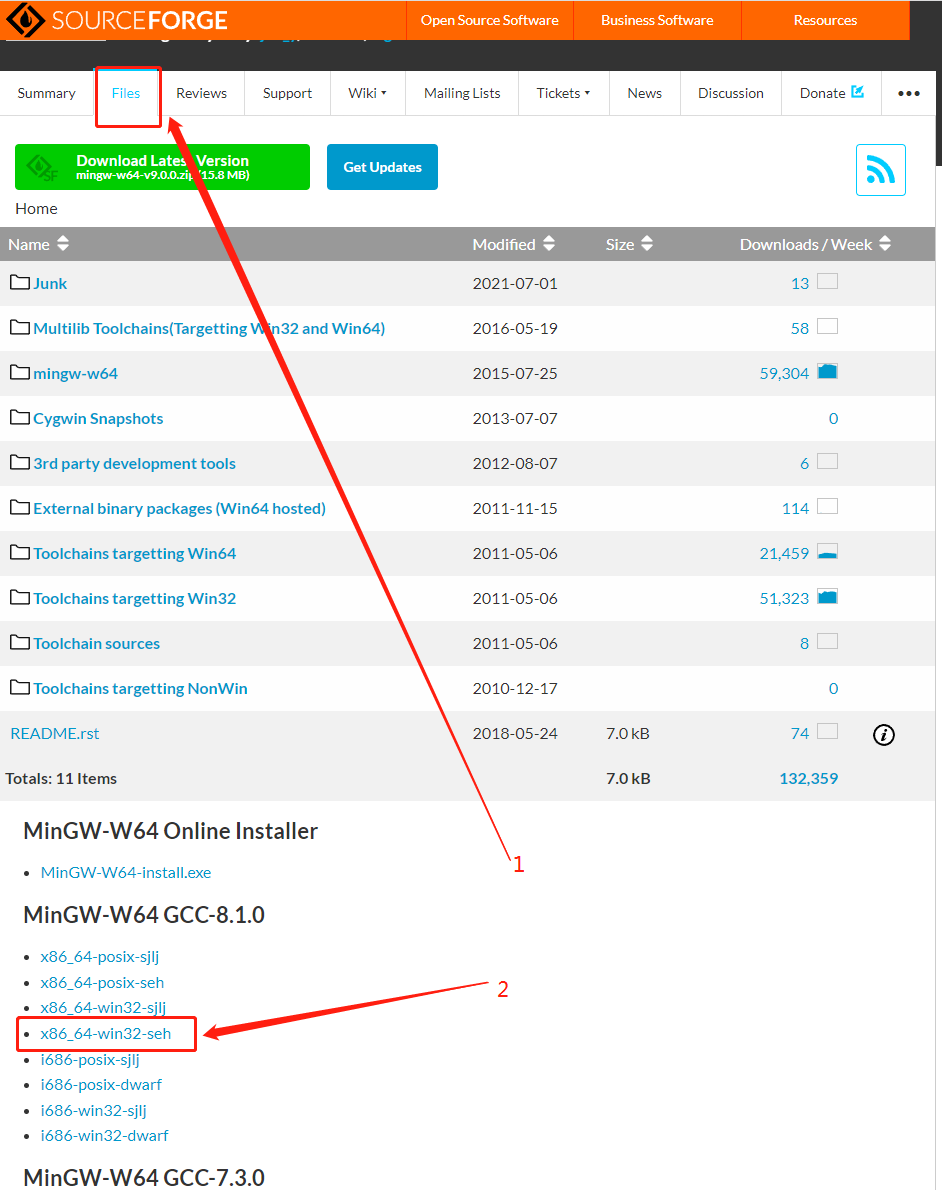
下载完成后,解压到指定C:目录下

最后设置系统变量
右键“此电脑”–>属性–>高级系统设置–>环境变量–>设置系统变量
编辑path
添加C?_64-8.1.0-release-win32-seh-rt_v6-rev0mingw64in
测试win+R ->cmd
gcc -v
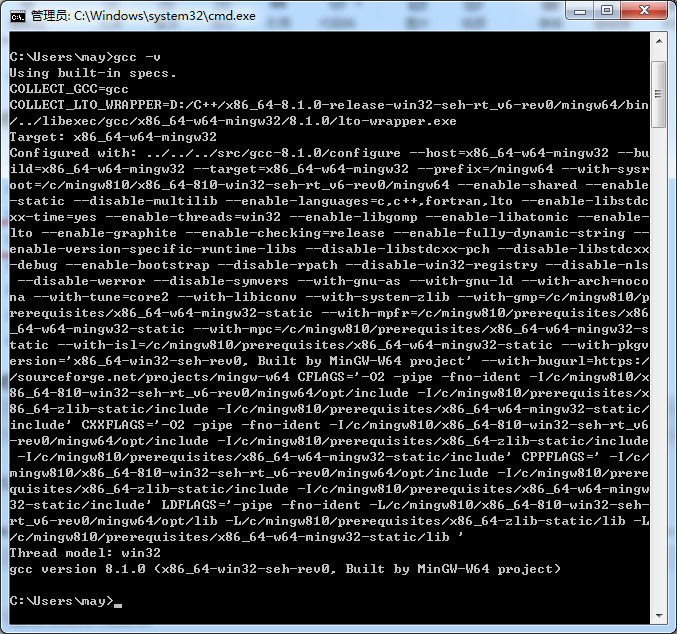
cmake的安装
cmake下载解压到指定目录后,与MinGW-w64的安装方式类似,需要添加bin目录到系统变量的path中
https://cmake.org/download/
下载后如下所示:

将C:cmake-3.23.0-rc3-windows-x86_64in添加到系统变量中的path下
win+R 运行cmd
cmake -version

c++demo
首先创建一个如下项目目录结构
- myDemo
| - build
| - src
| - main.cpp
| - CMakeLists.txt
其中main.cpp的代码如下
#include <iostream>
int main(){
std::cout<<"Hello World!"<<std::endl;
system("pause");
return 0;
}
CMakeLists.txt 的内容如下
cmake_minimum_required(VERSION 3.0)
project(Hello)
aux_source_directory(./src DIR_SRCS)
add_executable(${PROJECT_NAME} ${DIR_SRCS})
进入build目录
cd build # 目的是cmake构建出来的临时文件放这个文件夹
cmake -G "Unix Makefiles" ..
执行cmake -G "Unix Makefiles" .. 后的结果如下
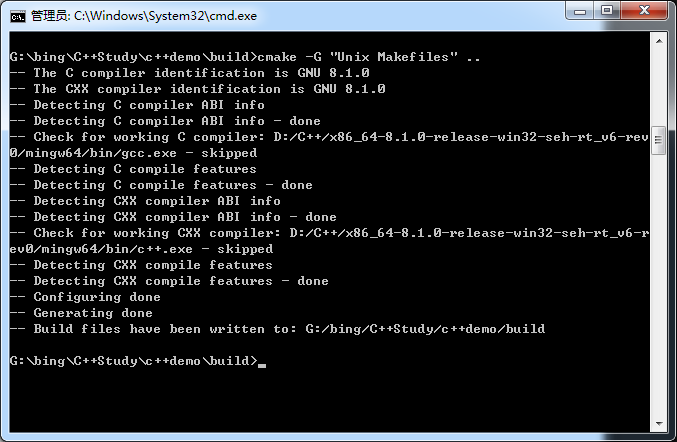
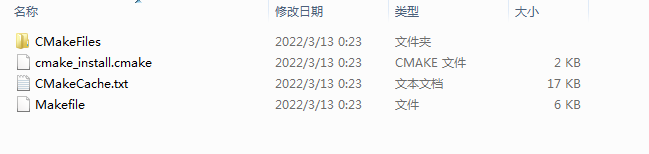
出现了我们期待的Makefile文件
最后build目下开始使用make进行编译
make

运行Hello.exe后如下











